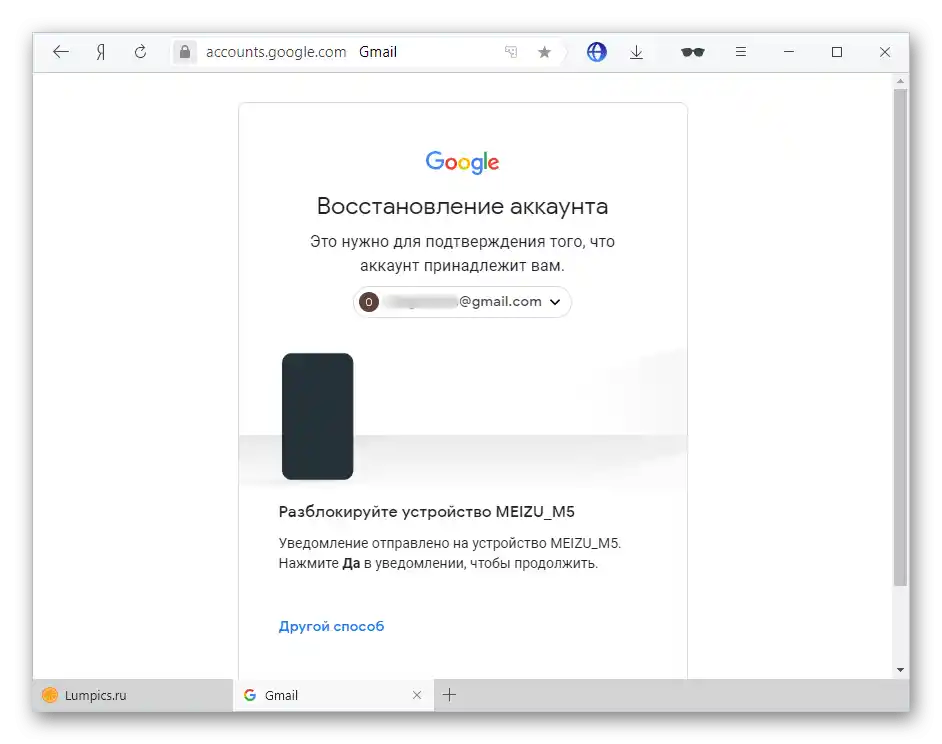Obsah:
Způsob 1: Aktualizace
V nových verzích byly opraveny chyby aplikace, které mohly být dříve přítomny.
Více informací: Aktualizace aplikací na Androidu
- Spusťte Google Play Market.
- Klepněte na obrázek profilu umístěný v pravém horním rohu.
- Přejděte do sekce s názvem "Správa aplikací a zařízení".
- Klikněte na "Dostupné aktualizace".
- Najděte aplikaci Google Kalendář v tomto seznamu a použijte tlačítko "Aktualizovat", které je umístěno napravo od názvu.
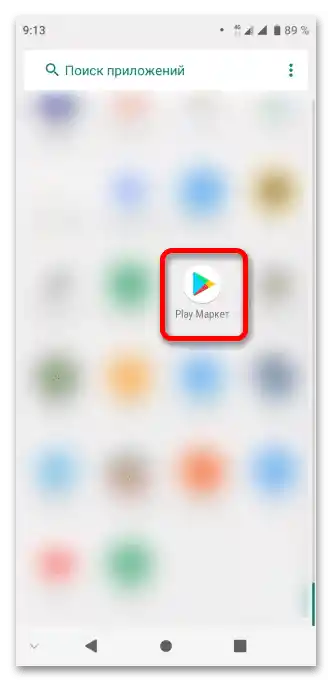
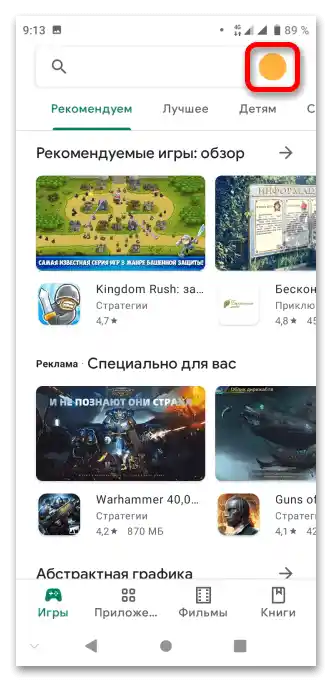
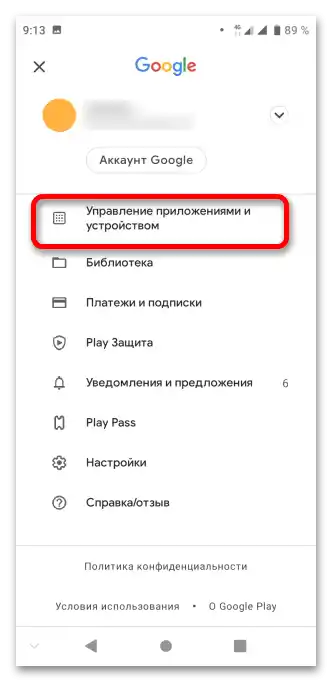
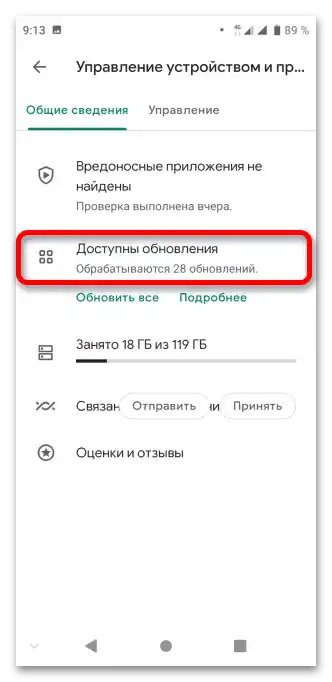
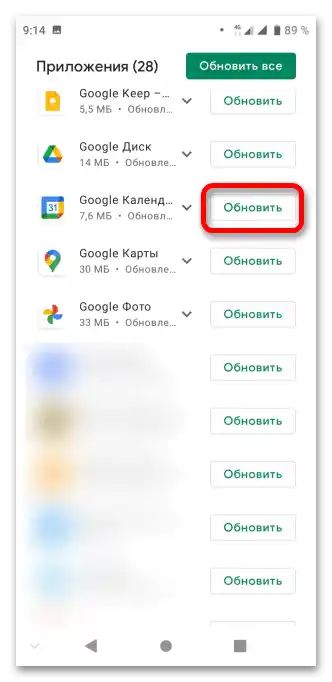
Způsob 2: Vrátit verzi
Opak předchozího způsobu: pokud se problém začal objevovat po nedávné aktualizaci, stojí za to vrátit verzi. Nic nebrání instalaci i nejstarší verze (mezi dostupnými pro konkrétní zařízení).
- Spusťte katalog aplikací Google Play.
- Klepněte na fotografii svého účtu.
- Otevřete záložku s názvem "Správa aplikací a zařízení".
- Přejděte do sekce "Správa" a klepněte na název softwaru — "Google Kalendář".
- Klikněte na tlačítko "Odstranit".
- Potvrďte své akce.
- Počkejte pár sekund, během kterých telefon vrátí nejstarší verzi aplikace.Jakmile to bude dokončeno, je třeba využít tlačítko "Otevřít".
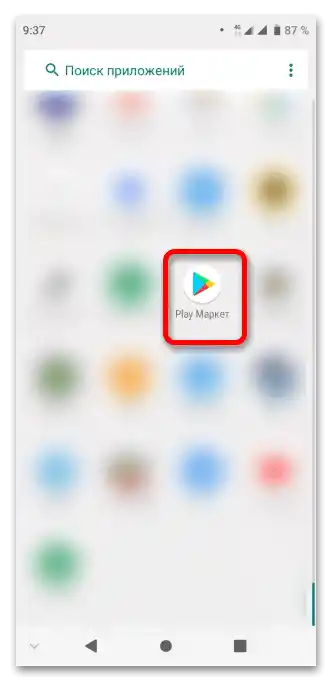
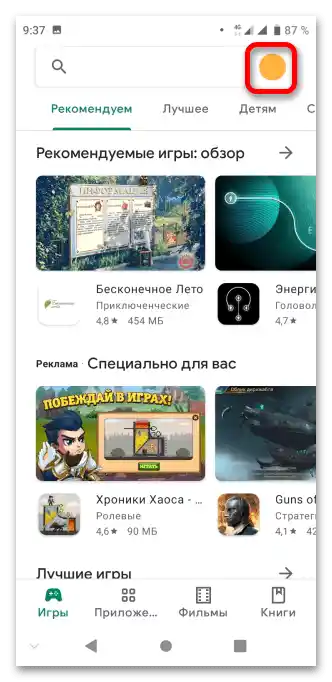
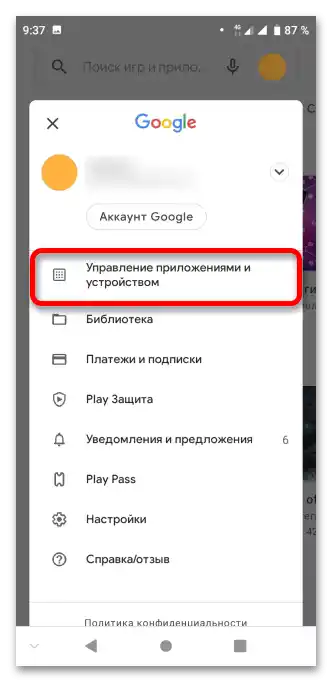
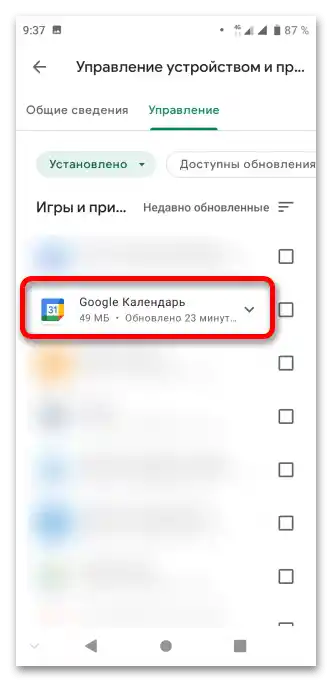
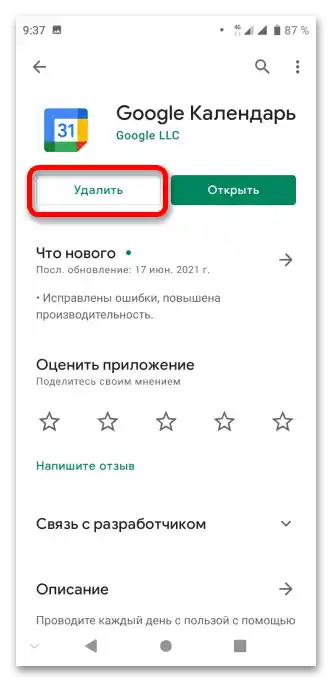
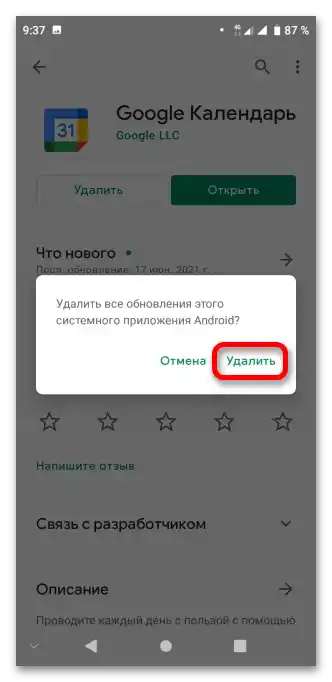
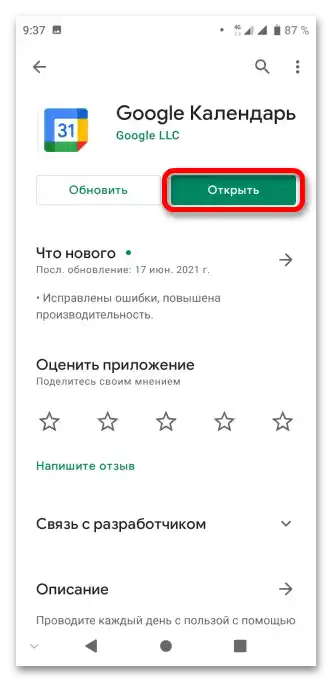
Způsob 3: Udělení oprávnění
I když je tato aplikace ve výchozím nastavení v systému, nebude fungovat, pokud neudělíte přístup k požadovaným funkcím.
- Otevřete nastavení smartphonu pomocí panelu rychlého přístupu nebo menu nainstalovaných aplikací.
- Přejděte na kartu "Aplikace a oznámení".
- Vyberte program ze seznamu nedávno spuštěného softwaru. Pokud zde není, klikněte na "Zobrazit všechny aplikace".
- Najděte "Kalendář", poté klikněte na jeho název nebo ikonu.
- Klepněte na "Oprávnění".
- Přepněte všechny přepínače zobrazené na obrazovce doprava.
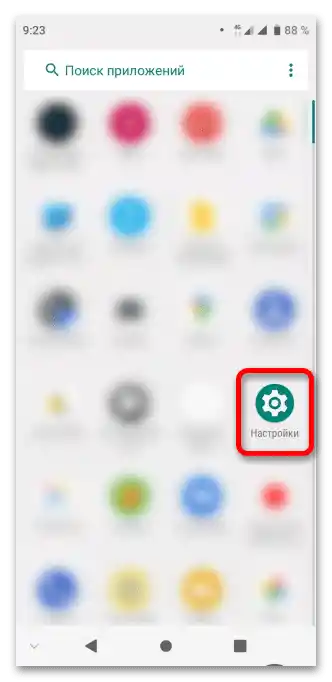
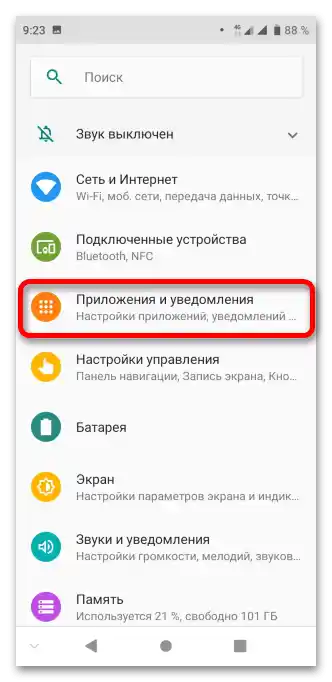
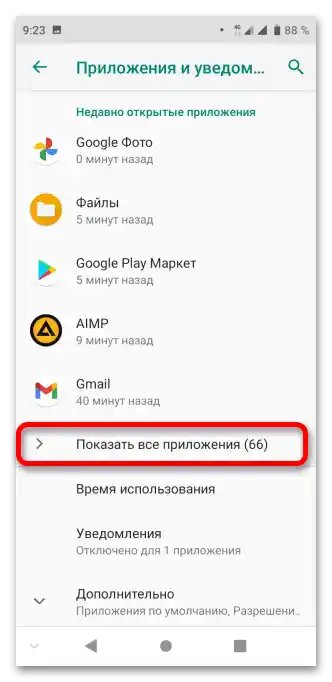
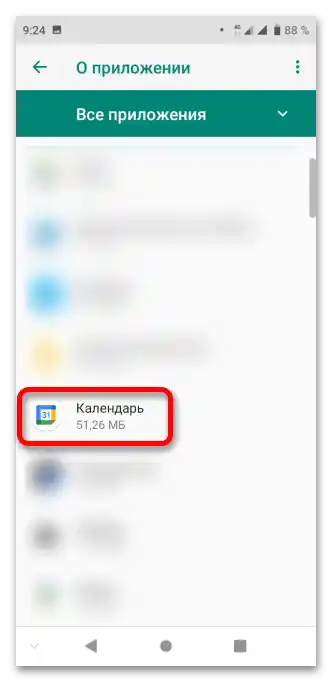
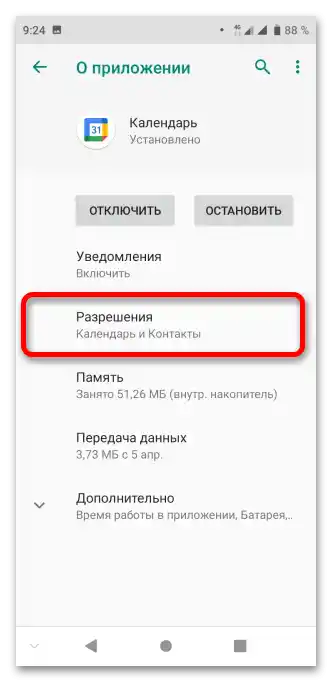
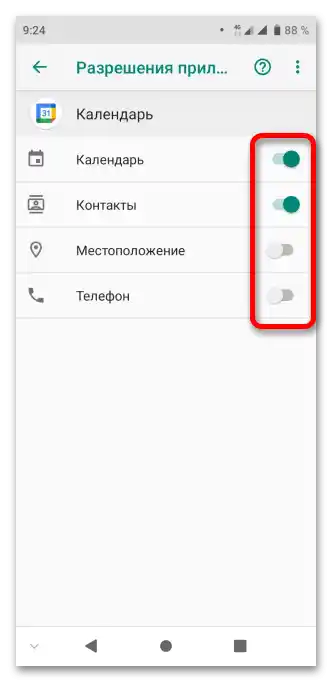
Způsob 4: Obnovení účtu
Pro přístup k uloženým připomínkám, svátkům a událostem je nutné se přihlásit do účtu Google. V případě problémů bude třeba obnovit účet nebo, pokud k účtu není připojeno nic důležitého, zaregistrovat nový profil.
Více informací:
Jak obnovit heslo ve svém účtu Google
Jak vytvořit účet v Google